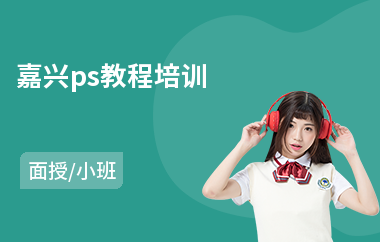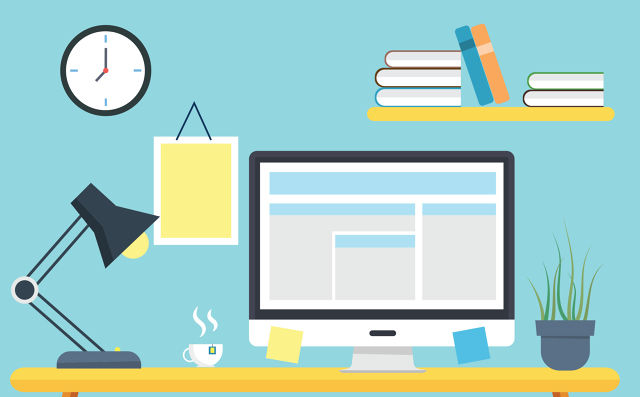抠图是图像处理中最常做的操作之一,也是photoshop中最为常用的技术之一,抠图其实并不难。如果想知道ps怎么抠图这个问题,就接着往下看吧。

ps抠图方法
1、利用魔术棒工具(用于背景色彩单一的情形)
(1)按住Ctrl+O快捷键打开一张图片,并切换到魔棒工具(快捷键W),然后在选项栏里调整合适的容差大小,在对图片进行选区,按住shift就是增加选区,按住alt就是减去选区。
(2)在点击右键找到选择反向这个功能并选中(快捷键Ctrl+Shift+I),这样就可以把哆啦A梦弄成选区了。
(3)最后按住Ctrl+Shift+J 将剪切选区为新图层,并将对应的选区图层移动出来,就达到抠图的作用了。
小贴士:这种抠图方式比较适合背景纯净和细节较少的图片,选取效果相对其他抠图方式较粗糙,不过抠图速度较快。
2、利用快速选择工具
(1)在工具栏中找到快速选择工具(快捷键W),然后设置好拾取器后,在进行选区。
(2)快速选择工具选好区域后,在点击选项栏中的调整边缘设置,来进行优化选区,最后选出我们想要的区域。
小贴士:利用快速选择工具进行选区的话,要学会配合快捷键一起使用,这样抠图效果会更加好。比如快捷键左,右中括号,来控制画笔大小、快捷键是shift+左、右中括号来调整识别能力等。
3、利用磁性套索工具
(1)打开图片,并将工具栏切换到磁性工具(快捷键L),抠图对象是爱心,然后利用磁性工具对想要抠出来的图片进行描线。
(2)将选中的图像复制到一个新的图层上(快捷键ctr+j),然后隐藏背景图层,这样我们就可以快速地将爱心抠出来。
小贴士:"磁性套索工具"可用于快速选择边缘与背景有强烈对比的对象。
4、利用多边形套索工具
(1)在工具栏中切换到工具栏切换到多边形工具(快捷键L),抠图对象是大风车,对大风车上面关键的点,来直线连接,就可以形成多边形的区域。
(2)在使用多边形工具的时,你可以结合快捷键如ctrl++号,ctrl+-号等操作来助于抠图。
(4)最后按住ctrl+j快捷键,进行复制图层,在把对应的图层,移动出来就可以得到刚才抠出来的大风车。
小贴士:"多边形套索"工具比较傻瓜式,是一点一点地抠,适用与边缘线长而直的区域,一般弧线形的边缘不要用。
5、利用内容识别填充
(1)打开图片,并在工具栏中选择套索工具(快捷键L),画出你想要去掉的对象,我这边想要去掉的对象是两只天鹅。
(2)按住快捷键Shift+F5,弹出填充窗口,在填充窗口上使用内容识别。
(3)选择好使用内容识别后,在点击确认,这时ps就会智能帮你去除掉你那只天鹅。
小贴士:内容识别这个功能有时候还是非常有用的,尤其是在构图时候可以利用这个功能,如果背景图案是一样进行抠图时,内容识别用起来,会比仿制图章工具还更加快。
ps怎么换背景颜色
1、先打开一张证件照,双击图层锁解锁。
2、点击快速选择工具。
3、按住鼠标在证件照背景上涂抹,这时出现了一个虚线框,尽量使虚线框框住人物轮廓。
4、如果不小心涂抹到人物轮廓内侧,也就是虚线框跑得人脸上了,就按住键盘上的alt键,按住鼠标把虚线框推出到人物轮廓边缘。
5、人物框选完之后,点击上方菜单栏的选择——反向。
6、这时,虚线框,选中的才是人物,点击调整边缘,调整羽化值的大小,使人物轮廓更平滑,如果轮廓边缘出现了背景色线条,就把移动边缘的滑块往左移动一点点~边缘调整过程中可以在画布中看到实际效果,调到合适位置后,点击确定。
7、然后按住键盘上的ctrl+C复制和ctrl+V粘贴,把人物粘贴到新的图层上。
8、点击图层下方的新建图层按钮,新建一个图层,把新建的图层拖到复制出来发人物图层下方。
9、点击工具栏的油漆,可以在下方的设置前景色按钮,选择一种颜色,这里选择了红色,然后在画布上点一下,这时,人物背景颜色被换成红色啦。
ps笔刷怎么安装
1、百度搜bai索PS笔刷,在官du网上下载PS笔刷压缩包,解压笔刷压缩包。
2、打开ps,点击上方选择栏【编辑】,在编辑下面找到预设,在预设中找到预设管理器,效果如图。
3、在弹出的预设管理器的页面中,我们点击 ‘载入’。
4、点击‘载入’找到我们要安装的笔刷,再次点击进行安装。
5、这样我们在预设管理器里就可以看到我们安装的笔刷了,如下图所示。
6、我们可以手动输入笔刷的名称,这样方便我们很快的找到想要的笔刷。
7、在画笔里就能找到新的笔刷了。
8、这样我们就安装好了笔刷,就可以正常使用啦。